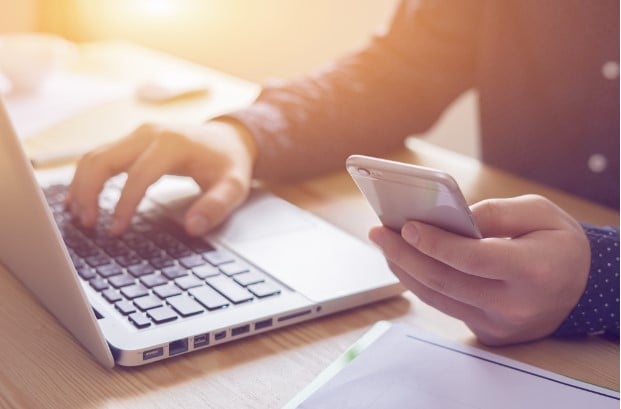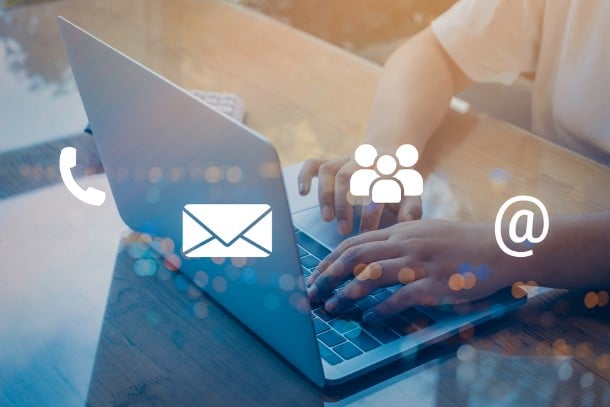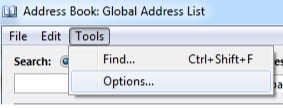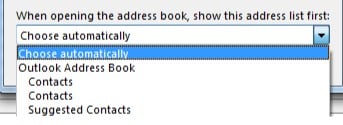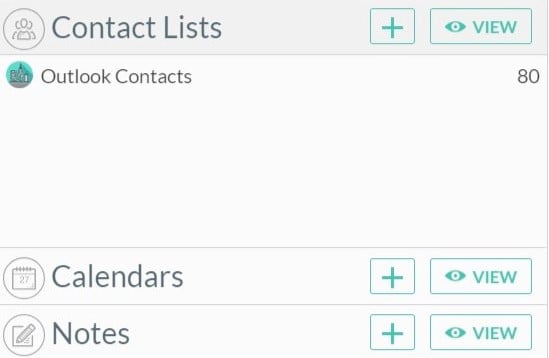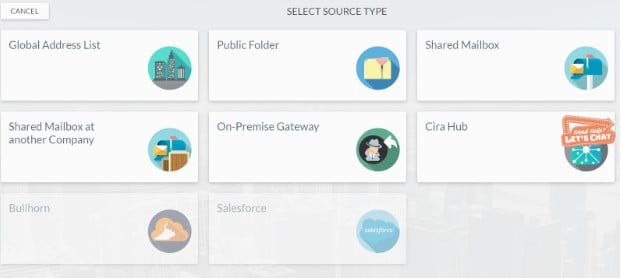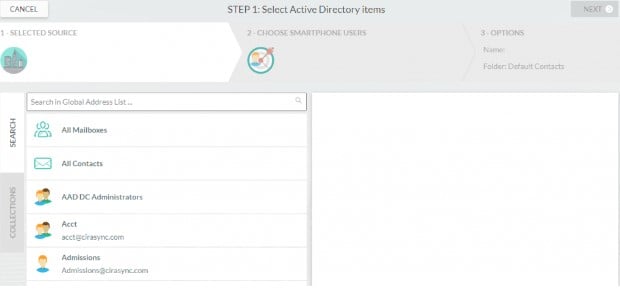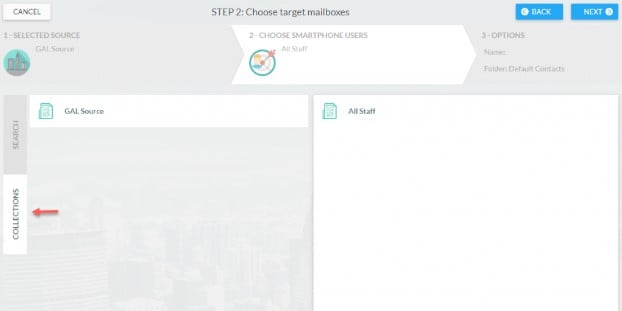Una comunicación ágil es esencial tanto para fines personales como profesionales. Entre las muchas herramientas que lo facilitan está la Lista Global de Direcciones.
Una Lista Global de Direcciones (GAL) es un componente esencial en los sistemas de nivel empresarial, en particular los utilizados en grandes organizaciones o instituciones. Es un servicio de directorio completo que contiene todas las direcciones de correo electrónico y listas de distribución de cada persona asociada a la organización.
En este artículo, aprenderemos más sobre la Lista Global de Direcciones (GAL), cómo crear una GAL, cómo verla y cómo sincronizarla.
En resumen, este artículo arrojará luz sobre todo lo que necesita saber acerca de la Lista Global de Direcciones.
¿Qué es la Lista Global de Direcciones?
La Lista Global de Direcciones (GAL) es una libreta de direcciones electrónica que contiene información sobre usuarios, grupos, listas de distribución y otros recursos dentro de una organización. Enumera a todos los empleados y departamentos, con direcciones de correo electrónico, fotos, números de teléfono, cargos, oficinas y mucho más. Se utiliza en Microsoft Exchange Server y Microsoft 365 (antes Office 365).
A diferencia de las listas de contactos personales o las libretas de direcciones que mantienen los usuarios individuales, una GAL se gestiona de forma centralizada. Proporciona un directorio coherente de los contactos al que pueden acceder todos los usuarios de la organización.
Se accede a la Lista Global de Direcciones a través de una red informática utilizando protocolos como LDAP o CardDAV.
¿En qué se diferencia la lista global de direcciones de una lista personal de contactos?
Las listas de contactos personales son una recopilación de contactos personales o empresariales, que pueden almacenarse en formatos digitales o físicos. La Lista Global de Direcciones suele contener sólo los contactos y recursos internos, como información sobre usuarios, grupos y listas de distribución dentro de una organización.
¿Para qué sirve una Lista Global de Direcciones?
Una GAL incluye las direcciones de correo electrónico, fotos, nombres, cargos, oficinas y números de teléfono de las personas. También puede incorporar listas de distribución, que son direcciones de correo electrónico que envían mensajes a grupos de personas, y carpetas públicas, que son espacios compartidos para almacenar los archivos, contactos y calendarios accesibles a cualquier persona de una organización.
Entre sus funciones principales figuran:
1. Directorio centralizado:
Una GAL sirve como directorio centralizado de todos los usuarios de correo electrónico, números de teléfono, contactos, grupos, fotos y otros datos dentro de las organizaciones. Esto asegura la uniformidad y elimina la necesidad de que usuarios individuales de mantener libros de direcciones separados.
2. Comunicación por correo electrónico racionalizada:
Cuando un usuario desea enviar un correo electrónico a alguien de la organización pero no conoce su dirección, la Lista Global de Direcciones viene al rescate. Los usuarios pueden buscar el nombre de la persona y obtener su dirección de correo electrónico, lo que garantiza una comunicación fluida.
3. Convocatorias de reuniones y funciones de calendario:
Los usuarios pueden agendar reuniones, videollamadas u otro tipo de reuniones al enviar invitaciones de calendarios a otros. El GAL facilita este proceso al permitir el acceso a los datos de contacto de los participantes.
4. Mantener la información actualizada:
La Lista Global de direcciones la mantienen los administradores de IT o un equipo designado dentro de una organización. Esto significa que puede actualizarse siempre que cambien la función, el departamento o los datos de contacto de una persona. De este modo se garantiza que los datos de los contactos se mantengan actualizados y se reduzcan las comunicaciones erróneas.
5. Seguridad y control:
Con una Lista Global de Direcciones, las organizaciones tienen un mayor control sobre quién puede acceder a sus listas de direcciones. Garantiza que sólo las personas autorizadas de la organización puedan ver y utilizar la lista, lo que mejora la seguridad y la privacidad.
6. Listas de distribución y correos electrónicos de grupo:
Las Listas globales de direcciones permiten crear listas de distribución, que son esencialmente grupos de usuarios. Si una persona quiere enviar un correo electrónico a todo un departamento o equipo, no necesita añadir manualmente a cada destinatario.
Cómo crear una lista global de direcciones
La creación de una Lista Global de Direcciones requiere derechos administrativos en el entorno Exchange. Por defecto, la función Lista de direcciones no está asignada a ningún grupo de funciones en Exchange Online. Debe añadir esta función a un grupo de funciones para poder utilizar los cmdlets que la requieran
Sintaxis para crear una Lista Global de Direcciones: Utilice la siguiente sintaxis de comando en PowerShell: Nueva lista Global de Direcciones «< Nombre de la Lista Global de Direcciones, >» [< Filtro de destinatarios predefinido | Filtro de destinatarios personalizado >]
Ejemplos:
Con un filtro de destinatario precaneado: Por ejemplo, para crear una GAL denominada «GAL Contoso» con un filtro para todos los tipos de destinatarios cuyo valor de empresa sea Contoso, utilice el comando Nueva Lista Global de Direcciones -Nombre «Lista Global de Direcciones Contoso» -Destinatarios incluidos Todos los destinatarios -Compañía condicional Contoso
Con un filtro de destinatario personalizado:Para un filtro de destinatario personalizado, como crear un GAL denominado «GAL Agencia A» para todos los tipos de destinatarios en los que la propiedad CustomAttribute15 contenga el valor ‘AgenciaA’, utilice el siguiente comando:Nueva-lista -Nombre «Agencia a GAL» – filtro destinatario «AtributoPersonalizado15 -como ‘*AgencyA*’
Verificación de la creación de su Lista Global de Direcciones
Después de crear una GAL, verifíquela ejecutando el siguiente comando en PowerShell de Exchange Online:Obtener-ListaGlobalDeDirecciones -Identidad «<GAL Nombre » | Formato-Lista Nombre>, DestinatarioTipo, DestinatarioFiltro, DestinatariosIncluidos, Condicional.
Nota:Sustituya < El nombre de su lista Global de Direcciones > con el nombre de su Lista Global de Direcciones.
¿Cómo ver una Lista Global de Direcciones?
Se puede acceder al GAL desde cualquier cliente que se conecte a Microsoft Exchange, como Microsoft Outlook o Outlook web app (OWA). Dependiendo del cliente, los pasos para acceder al GAL difieren ligeramente.
Así es cómo puede ver el GAL en Outlook:
Inicie Outlook de Escritorio.
1. Haga clic en el icono Personas del panel de navegación situado en la esquina inferior izquierda de la ventana. (Vea la imagen a continuación) Outlook mostrará la vista Personas.
2. Haga clic en Agenda en la cinta de la parte superior de la ventana.
3. La libreta de direcciones debería abrirse. (Vea la imagen a continuación)
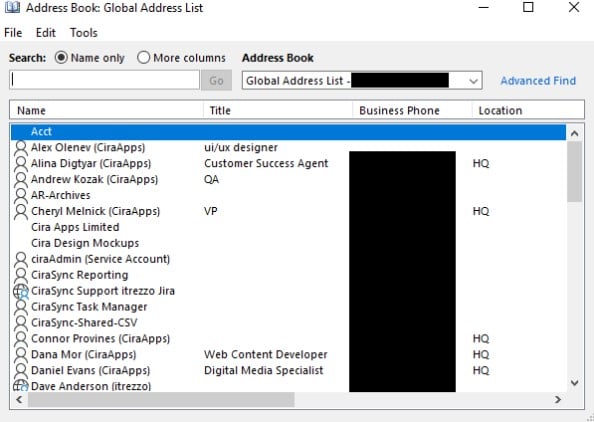
NOTA: La libreta de direcciones por defecto es la GAL de la cuenta de Outlook asociada. Para pasar de una libreta de direcciones a otra, pulse el botón flecha desplegable debajo de Libreta de direcciones.
Visualización de la GAL en Outlook en la Web (OWA)
- Inicie Outlook en su navegador web.
- Haga clic en el botón Personas icon in the navigation panel in the bottom-left corner of the window. (Vea la imagen a continuación)
- Haga clic en Directorio > Lista Global de Direcciones preestablecida.
¿Se puede utilizar el GAL sin conexión?
Sí, es posible que los usuarios de Exchange accedan al GAL sin conexión. La función de libreta de direcciones sin conexión (OAB) de Exchange permite a los usuarios acceder a una instantánea de la GAL sin conexión.
Una vez descargada, los usuarios pueden buscar y acceder a información sobre otros usuarios, aunque no estén conectados a la red corporativa. La lista global de direcciones offline se actualiza cada 8 horas.
Cómo cambiar la lista global de direcciones predeterminada en Outlook
Para cambiar la Lista global de direcciones predeterminada en Outlook, siga estos pasos:
1. En Outlook, seleccione el icono de la Libreta de direcciones . Esto puede hacerse en diferentes versiones de Outlook. Por ejemplo, en Outlook 2010, 2013 y 2016, puede hacer clic en el icono Libreta de direcciones situado a la derecha de la pestaña Inicio de la cinta de opciones.
2. Haga clic en herramientas, luego Opciones.
3. Seleccione «Lista global de direcciones» en el cuadro desplegable de «Al abrir la libreta de direcciones, mostrar primero esta lista de direcciones:»
4. Haga clic en OK.
Cómo sincronizar los contactos GAL con dispositivos mediante Exchange ActiveSync
Para sincronizar la GAL con dispositivos móviles, deberás asegurarte de que Exchange ActiveSync está activado en tu organización y de que dispones de los permisos necesarios para acceder a la GAL.
Sigue los pasos que se indican a continuación para sincronizar los contactos GAL con tu dispositivo:
1. Abra su cliente de correo electrónico y vaya a la Lista Global de Direcciones (GAL).
2. Selecciona los contactos que quieras copiar del GAL. Puedes seleccionar varios contactos a la vez manteniendo pulsada la tecla «Mayúsculas» o «Ctrl» mientras haces clic en cada contacto.
3. Una vez seleccionados los contactos, vaya al menú «Archivo».
4. En el menú «Archivo», elige la opción «Añadir a los contactos». Esta acción añadirá las entradas GAL seleccionadas a tu carpeta de contactos.
5. Para sincronizar estos contactos con los smartphones, utiliza la función ActiveSync. Esto sincronizará los contactos de su carpeta de contactos con su smartphone.
Sincronización del GAL con dispositivos Microsoft 365
Para sincronizar tu GAL con tu lista de contactos desde el cliente Outlook, sigue los pasos que se indican a continuación:
1. Abra su Agenda.
2. Seleccione la Lista global de direcciones.
3. Para seleccionar todos los contactos, mantenga pulsada la tecla Mayús y utilice la tecla de flecha para resaltar todas las entradas. Alternativamente, haz clic en la primera entrada y arrastra el ratón mientras mantienes pulsado el botón izquierdo para capturar todos los contactos del GAL.
4. Una vez resaltados todos los contactos, haz clic con el botón derecho y selecciona «Añadir a contactos».
Como te habrás dado cuenta, el proceso de sincronizar manualmente los contactos GAL con tu dispositivo de forma manual es un proceso tedioso y engorroso. Peor aún, tendrás que repetir este proceso cada vez que haya un cambio en el GAL para asegurarte de que las libretas de direcciones de tu smartphone se mantienen actualizadas y no tienen contactos perdidos u obsoletos.
¿No preferiría disponer de una solución GAL de contactos bidireccionales automáticos que además ofrezca actualizaciones en tiempo real? Ahí es donde entra CiraHub.
Cómo sincronizar los contactos GAL con CiraSync
CiraSync ofrece un medio sencillo para sincronizar un GAL con dispositivos Outlook y Exchange. Supone la presencia de una cuenta de servicio dedicada con el modo de suplantación configurado en el panel de control de CiraSync.
Requisitos previos:
- Una cuenta de servicio dedicada con suplantación de aplicación para CiraSync.
- También debería haber creado dos colecciones; una como origen y otra como destino antes de crear una lista de contactos. Aquí tiene ayuda sobre Creación de colecciones de contactos de CiraSync.
Pasos de sincronización:
1. Inicie sesión en CiraSync Dashboard.
2. Haga clic en el símbolo «+» de la sección Listas de contactos para crear una nueva lista.
3. Elija Lista global de direcciones como fuente de los contactos.
4. Seleccione las fuentes deseadas en el Directorio y haga clic en Siguiente.
Nota: Evitar elegir todos los buzones y/o Todos los contactosdirectamente desde Microsoft 365, utilice en su lugar una colección que haya creado anteriormente.
5. Seleccione el contacto de usuario que desea utilizar como objetivo. Haga clic en la pestaña Colecciones de la izquierda y seleccione la colección adecuada.
6.Especifique las opciones de su lista de contactos:Asigna un nombre a tu lista de contactos y elige varias opciones, como sincronizar grupos de contactos, rellenar la lista de autocompletar de Outlook y gestionar los elementos obsoletos.
7. Ingrese un nombre para la subcarpeta.
8. Guarde sus configuraciones.
Cómo sincronizar el GAL entre dos inquilinos
Sincronizar los GAL entre dos inquilinos puede ser una tarea compleja, sobre todo si se trata de dos organizaciones distintas. Normalmente, debería hacerlo durante una fusión o adquisición. Puedes utilizar una herramienta de sincronización automática de terceros como CiraHub para sincronizar la información GAL entre inquilinos.
Prepara a ambos inquilinos:
Asegúrese de que tiene derechos de administrador en ambos tenants y de que los dominios implicados están verificados en ambos tenants.
Sabemos lo difícil que puede parecer, pero hemos escrito un sencillo tutorial sobrecómo sincronizar el GAL entre dos inquilinos.
Sin embargo, ten en cuenta que esta sincronización sólo es unidireccional. Por ejemplo, sólo la Gal del Inquilino A se sincronizará con la del Inquilino B, y no al revés. Por suerte, las herramientas de terceros le permiten GAL de sincronización en dos direcciones o más.
Cómo sincronizar varias listas globales de direcciones en multidireccional
Cuando se trabaja con varias GAL, por ejemplo, en diferentes implementaciones de Exchange o inquilinos de Microsoft 365, deben sincronizarse para proporcionar un directorio unificado.
En las organizaciones que atraviesan grandes transiciones, como fusiones y adquisiciones, la gestión de los GAL de varios inquilinos puede resultar compleja y requerir mucho tiempo. Con filiales en varias regiones, las grandes empresas mantendrán departamentos de TI separados, creando silos de datos que dificultan el intercambio de información y la colaboración eficaz.
En este caso, la mejor solución es utilizar una herramienta que pueda sincronizar varias listas de direcciones globales, y la que recomendamos es CiraHub.
CiraHub ayuda a las organizaciones a automatizar y simplificar su sincronización GAL bidireccional dentro del mismo inquilino o de varios. Al sincronizar los datos de Lista Global de Direcciones a Lista Global de Direcciones con CiraHub, los usuarios de cualquier inquilino tienen acceso a la información de contacto de todos los demás inquilinos, direcciones de correo electrónico, cargos, números de teléfono, etc.
Este completo artículo explica los pasos necesarios parasincronización bidireccional de múltiples Listas Globales de Direccionesusando CiraHub.
Cómo encontrar a alguien en una Lista Global de Direcciones
Tanto si está navegando por un sistema de correo electrónico de nivel empresarial como si intenta encontrar los datos de contacto de un colega, saber cómo acceder y buscar en la Lista Global de Direcciones es esencial.
Aquí tienes una guía paso a paso para encontrar a alguien en la Lista Global de Direcciones:
- Inicie su cliente de correo electrónico:Si utiliza Microsoft Outlook, abra la aplicación.
- 2. Acceder a la Agenda: Vaya a Inicio Haga clic en Agenda.
- 3. Seleccione la Lista global de direcciones: Una vez abierta la libreta de direcciones, verás una lista en la parte superior derecha, donde podrás seleccionar la dirección que quieres buscar.
- 4. Búsqueda de la persona: En la casilla «Buscar», empice a escribir el nombre de la persona que intenta encontrar. La lista se reducirá dinámicamente a medida que escriba.
- Ver detalles: Haga doble clic en su nombre cuando localices a la persona que buscas. Aparecerán sus datos, como la dirección de correo electrónico, la ubicación de la oficina, el número de teléfono, etc.
Cómo eliminar una Lista Global de Direcciones
Si desea restringir el acceso de los usuarios a la Lista Global de Direcciones, puede desactivar esta función para toda la organización o sólo para un usuario específico. También puedes desactivar el Directorio cuando necesites solucionar problemas. Microsoft también ofrece recursos sobre eliminación de una Lista Global de Direcciones mediante Powershell.
Para llevar
Una Lista Global de Direcciones es una poderosa herramienta para las organizaciones, que permite una comunicación fluida, la colaboración y el intercambio de recursos.
Tanto si utiliza un servidor Exchange local como un entorno Microsoft 365 basado en la nube, comprender y gestionar su Lista Global de Direcciones de forma eficaz es esencial para la eficiencia de las operaciones empresariales.
Preguntas frecuentes sobre las listas globales de direcciones
¿Qué es la lista global de direcciones de Microsoft?
La lista global de direcciones de Microsoft es un servicio de directorio para usuarios, grupos y recursos de una organización que utiliza Microsoft Exchange o Microsoft 365.
¿Qué tipo de información contiene una Lista Global de Direcciones?
Una Lista Global de Direcciones contiene datos como nombres, direcciones de correo electrónico, números de teléfono y cargos de los usuarios. También puede incluir listas de distribución, buzones compartidos y recursos como salas de conferencias.
¿Cómo encuentro mi Lista Global de Direcciones?
Consulte «¿Cómo encuentro o utilizo mi Lista Global de Direcciones?» para conocer los pasos para encontrar la Lista Global de Direcciones.
¿Se puede acceder a una Lista Global de Direcciones o sincronizarla a través de diferentes dispositivos?
Cuando se utiliza Microsoft 365, se puede sincronizar la Lista Global de Direcciones y acceder a ella desde varios dispositivos, como smartphones, tabletas y ordenadores, siempre que estén configurados para conectarse a la cuenta de la organización.